Artificial Intelligence Tool Bhashini | आर्टिफिशियल इंटेलिजेंस टूल (Artificial Intelligence Tool) भाषिनी (Bhashini) का इस्तेमाल पीएम नरेंद्र मोदी ने अपने हालिया भाषण में किया है। रविवार यानी 17 दिसंबर 2023 को काशी में भाषण देते समय पहली बार एआई तकनीक का इस्तेमाल किया गया। प्रधानमंत्री मोदी ने सभा में तमिल लोगों से भाषिनी (Bhashini) के जरिए सीधे बात की है। मोदी इस समय अपने संसदीय क्षेत्र वाराणसी के दो दिवसीय दौरे पर हैं।
उन्होंने पहले दिन काशी-तमिल संगमन कार्यक्रम का शुभारंभ किया। प्रधानमंत्री ने अपना भाषण शुरू करते ही तमिल जनता से ईयरफोन पहनने को कहा। एआई टूल ‘भाषिनी’ का इस्तेमाल तमिल समझने वाले दर्शकों के लिए किया गया था। आइये इस टूल के बारे में विस्तार से जानते हैं। साथ ही हम इसे इस्तेमाल करने की प्रक्रिया भी जानते हैं।
Bhashini क्या है?
पीएम ने गांधीनगर (गुजरात) में डिजिटल इंडिया वीक 2022 में एआई और नेचुरल लैंग्वेज प्रोसेसिंग (Natural Language Processing-NLP) पर आधारित टूल भाषिनी लॉन्च किया। इसे विभिन्न भाषाओं को समझने वाले लोगों के बीच संचार में आने वाली बाधाओं को दूर करने के उद्देश्य से लाया गया है। यह AI-सक्षम अनुवाद उपकरण 22 भाषाओं का अनुवाद कर सकता है।
Bhashini का उद्देश्य क्या है?
आधिकारिक वेबसाइट के अनुसार, इसका उद्देश्य “सरकार, उद्योग, शिक्षा, अनुसंधान समूहों और स्टार्ट-अप के एक बड़े नेटवर्क को एकजुट और संरेखित करने के लिए एक ऑर्केस्ट्रेटर के रूप में कार्य करना है।” भाषिणी का लक्ष्य सभी भारतीयों को उनकी अपनी भाषा में इंटरनेट और डिजिटल सेवाओं तक आसान पहुंच प्रदान करना और भारतीय भाषाओं में सामग्री को बढ़ाना है।
यह प्लेटफॉर्म एंड्रॉइड और iOS यूजर्स के लिए उपलब्ध है। इसमें भाषादम नामक एक सुविधा भी है, जिसके माध्यम से उपयोगकर्ता सिस्टम में योगदान भी दे सकते हैं।
इस AI टूल का उपयोग कैसे करें?
- इस एआई टूल का उपयोग करने के लिए राष्ट्रीय भाषा अनुवाद मिशन की आधिकारिक वेबसाइट पर जाएं।
- या फिर आप यहां क्लिक भी कर सकते हैं।
- अब होम स्क्रीन पर आपको अनुवाद विकल्प पर क्लिक करना होगा।
- फिर दाईं ओर दिए गए विकल्पों में से पुरुष या महिला की आवाज और भाषा का चयन करें।
- टेक्स्ट लिखने के लिए आपके पास 500 अक्षरों की सीमा होगी।
- टेक्स्ट लिखने के बाद नीचे स्क्रॉल करें और उस भाषा का चयन करें जिसमें आप अनुवाद करना चाहते हैं।
- फिर ट्रांसलेट बटन पर क्लिक करें।
- ‘जनरेट ऑडियो’ बटन दोनों भाषाओं में उपलब्ध होगा।
- यह सोर्स और अनुवादित दोनों भाषाओं में ऑडियो आउटपुट करेगा।
- इस बटन पर क्लिक करने के बाद आप इसे डाउनलोड या सुन सकते हैं।